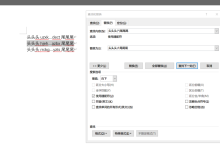微软自从Office 2019开始,仅提供C2R(即点即用)的部署方式,这种方式与传统的MSI有所不同。C2R采用了流式传输和虚拟化技术,在安装整个产品之前即可打开和开始使用该产品。在使用产品期间,产品的剩余部分将在后台进行下载。类似于在网上看视频,不必等视频全部下载完成之后再看,可以一边缓冲一边观看。
这种方式,在部署安装的时候无法选择安装路径,也就是说默认是安装到C盘的。
安装路径无法选择,实际上会给一些用户带来麻烦。比如C盘本来空间就比较有限的情况下,安装了Office后直接变红。
方法一
其实,安装路径是可以选择的,只是需要一些“修改”。
首先,按下组合键“Windows键+R”,输入regedit,点击确定。
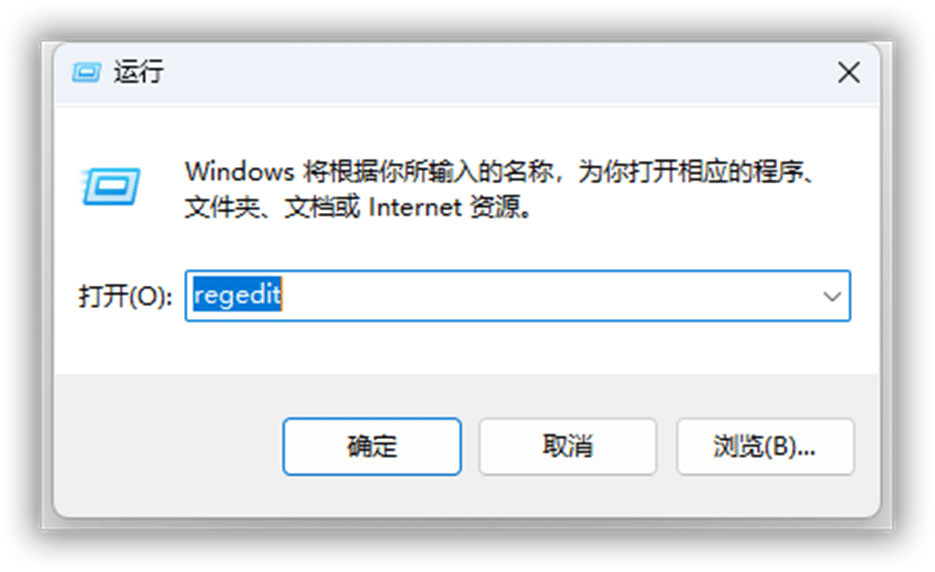
接下来,找到如下路径,我们看到下图中圈起来的三项,双击修改它们的键值(安装完Office,还要再修改回来)。
默认情况下,Office是安装到C:\Program Files或者C:\Program Files(x86)文件夹下的。例如,我想把Office安装到E:\Program Files(x86)下,直接修改为此路径。
HKEY_LOCAL_MACHINE\SOFTWARE\Microsoft\Windows\CurrentVersion
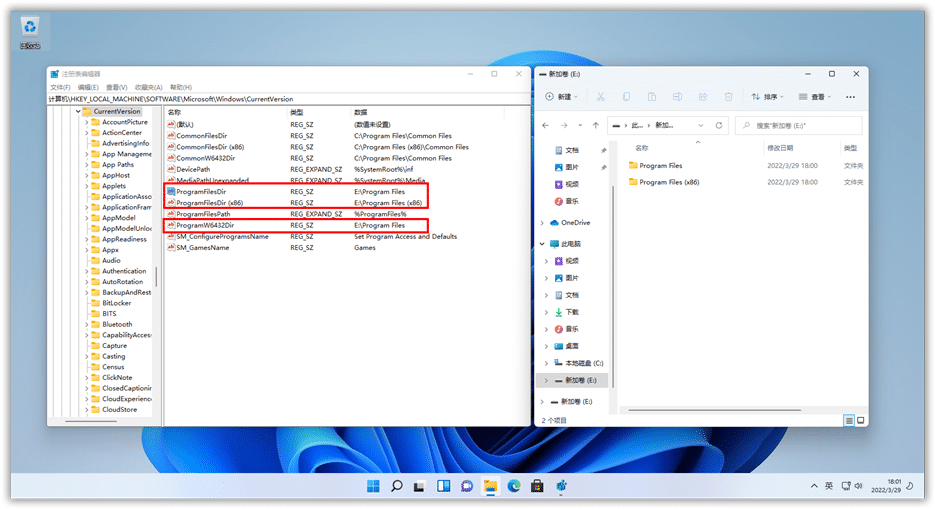
接下来,正常安装Office。
使用软件Office Tool Plus进行下载安装。
大约几分钟后,Office就安装完毕了。
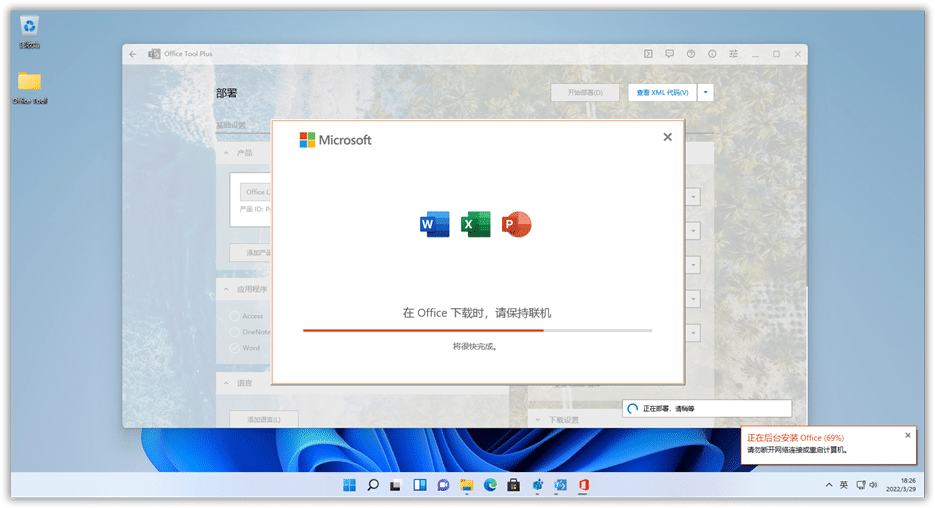
然后,把上文中修改的注册表键值,再次修改回原来的值。这里一定要修改回来,否则会影响其他程序的使用,务必牢记!
除此之外,还有一处需要修改。打开目录:
C:\ProgramData\Microsoft\Windows\Start Menu\Programs
找到Office的图标,鼠标右键→属性,将“目标”中的路径进行修改。我这里是把C修改成了E。这一项如果不修改的话,双击Office的图标可能出现打不开的情况。
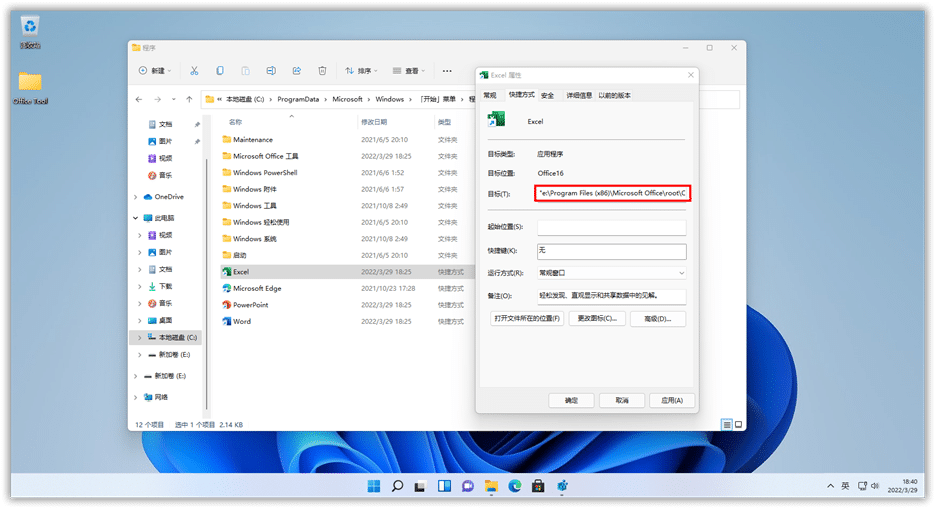
至此,大功告成!
方法二
下面,我再来介绍一种方法。同样还是以安装到E:\Program Files(x86)文件夹下为例。这里多说一句,如果你在其他磁盘中安装软件,建议和C盘的目录名保持一致,因为这样会比较方便,软件安装过程中,更改路径时,只需把C改为E或其他即可,不用再麻烦的去找路径了。
好了,方法2正式开始。首先查一下E:\Program Files(x86)\Microsoft Office文件夹是否已存在,如果没有则新建。然后以“管理员身份”运行命令:
mklink /J “C:\Program Files (x86)\Microsoft Office” “E:\Program Files (x86)\Microsoft Office”
执行结果如下图,其实这是创建了一个软链接。
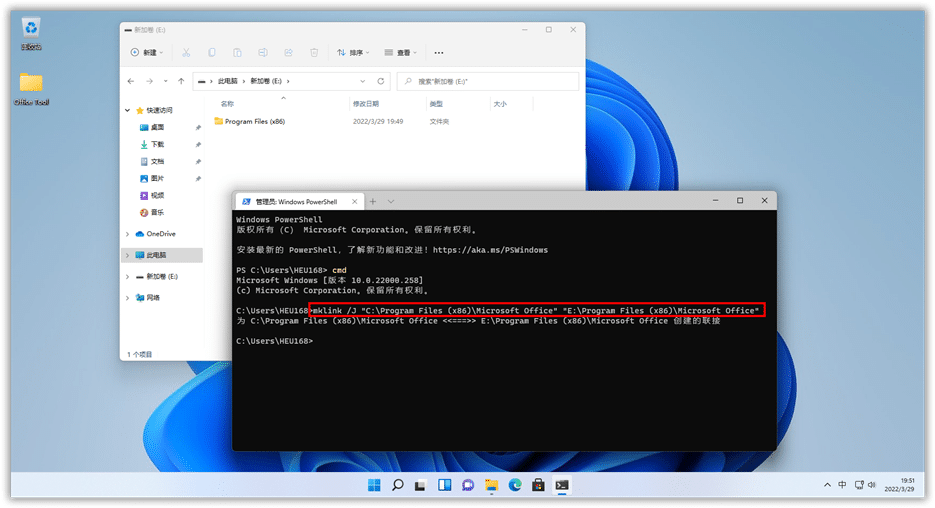
接下来,使用OTP工具正常安装Office即可。
安装完毕后我们看一下C盘,有人会有疑问,貌似C盘和E盘都有啊,难不成安装了两份?其实不然,C盘的这些并不占空间,和E盘的文件是一个映射关系。如果E盘中相应的文件改动,C盘中文件也会同步变化。
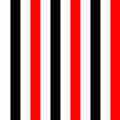 γ
γ